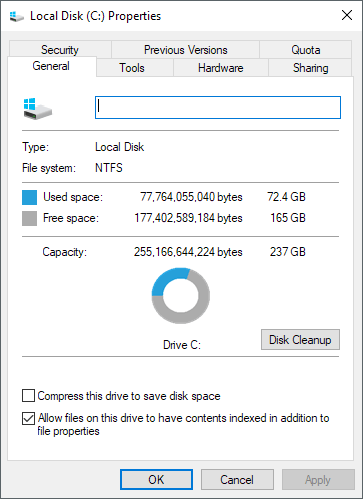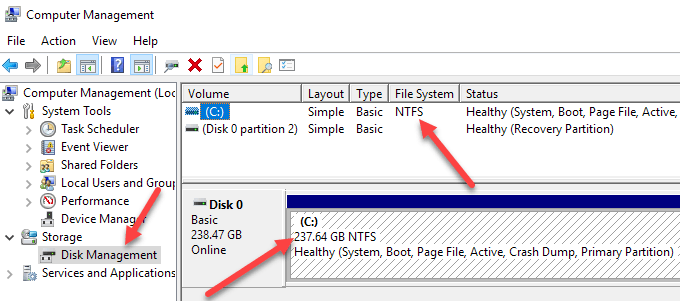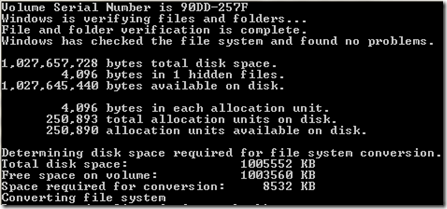System plików jest niewidzialnym mechanizmem na twoim dysku twardym, który jest odpowiedzialny za śledzenie wszystkich danych przechowywanych na dysku. Pomyśl o tym jako o ogromnym spisie treści, dopasowującym każdą nazwę pliku do odpowiadających mu danych przechowywanych gdzieś na powierzchni dysku. System Windows obsługuje kilka typów systemów plików, z których trzy to:
FAT (tabela alokacji plików, 16-bitowa)- FAT jest używany dla wszystkich dysków poniżej 512 MB, takich jak flash karty pamięci i dyskietki. Największy napęd obsługiwany przez system plików FAT to 2 GB.
FAT32 (tabela alokacji plików, 32-bitowy) -zaprojektowany w celu przezwyciężenia limitu partycji 2 GB w systemie FAT, FAT32 jest obsługiwany przez każdą wersję systemu Windows od Windows 95 OSR2. Obecnie jest używany głównie do kart pamięci flash większych niż 2 GB, a także na starszych komputerach z systemem Windows 98 i Windows Me.
Oprócz obsługi większych dysków obsługuje także mniejsze klastry plików, więc przechowuje informacje bardziej wydajnie niż FAT. Przeczytaj mój poprzedni post, jak sformatuj zewnętrzny dysk twardy w systemie plików FAT32.
NTFS (system plików NT) -NTFS, zaprojektowany od podstaw, aby całkowicie zastąpić FAT / FAT32, jest domyślnym systemem plików na wszystkich komputerach z systemem Windows.
Oferuje funkcje bezpieczeństwa, takie jak szyfrowanie i uprawnienia, kompresja i limity. Jest zwykle szybszy i bardziej niezawodny niż FAT / FAT32 i obsługuje dyski o wielu terabajtach. Zauważ, że jeśli twój komputer nie rozpoznaje więcej niż 2 TB na większym dysku twardym, może to być spowodowane typ schematu partycji, którego używasz.
Jeśli system Windows jest jedynym systemem operacyjnym na twoim komputerze , powinieneś używać NTFS - bez pytania. Jedynym istotnym powodem użycia innego systemu plików jest konfiguracja z podwójnym rozruchem i bardzo starą wersją systemu Windows. W takim przypadku musisz wybrać system plików rozpoznawany przez wszystkie systemy operacyjne na twoim komputerze.
Wyświetl format systemu plików w systemie Windows
Aby dowiedzieć się, który system plików jest aktualnie używany przez konkretny napęd na komputerze, po prostu kliknij prawym przyciskiem myszy dysk w Eksploratorze Windows i wybierz Właściwości .
Możesz także użyć narzędzia do zarządzania dyskami (diskmgmt.msc), aby zobaczyć przegląd wszystkich dysków. Kliknij Start i wpisz zarządzanie dyskami. Pierwsza opcja, Utwórz i sformatuj partycje dysku twardego, jest tym, na co chcesz kliknąć.
Jeśli "Zaktualizowałem twój komputer z wcześniejszej wersji systemu Windows, istnieje szansa, że nadal korzystasz z systemu plików FAT32. Zakładając, że nie musisz przechowywać systemu plików FAT32 w celu zapewnienia zgodności z innymi systemami operacyjnymi, powinieneś przekonwertować swój dysk na system plików NTFS. Proces jest prosty, stosunkowo szybki i nie zaszkodzi twoim danym (mimo, że powinieneś zrobić kopię zapasową wcześniej, aby być bezpiecznym).
Konwertuj z FAT na NFTS
Windows zapewnia FAT to NTFS Conversion Utility (convert.exe) do tego celu. Aby przekonwertować dysk C :, na przykład wystarczy otworzyć okno wiersza polecenia (cmd.exe) i wpisać:
convert c: /fs:ntfs
Zwróć uwagę, że "c" jest literą dysku, więc upewnij się, że aby zmienić go na dysk, który chcesz przekonwertować - w przeciwnym razie będziesz konwertował lokalny dysk C, który zwykle jest partycją Windows.
Włącz opcję / v, aby uruchomić w trybie "szczegółowym", który dostarcza więcej informacji podczas przetwarzania zadania. Wpisz convert /? dla innych, bardziej zaawansowanych opcji.
Zauważ, że jest to konwersja jednokierunkowa, przynajmniej przy użyciu wiersza polecenia w systemie Windows. Jeśli z jakiegoś powodu musisz przekonwertować dysk NTFS na system FAT32, będziesz potrzebować narzędzia innej firmy. Jeśli chcesz zrobić to samo z dyskiem USB, przeczytaj mój poprzedni wpis dotyczący formatuj napędy USB z NTFS. Jeśli masz jakieś pytania, możesz je skomentować. Ciesz się!